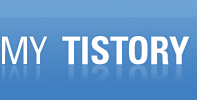VirtualBox의 가상 시스템에 보통의 운영체제를 설치하는 것이 아닌, USB를 이용한 portable 운영체제로 부팅하고자 하는 경우, HOST PC에 연결된 USB를 가상시스템의 드라이버로 인식시키는 방법이다. 보통, 윈도우 등의 운영체제 PC의 디스크를 HD Clone 또는 Parted Magic 등으로 직접 관리하는 경우, HD Clone 또는 Parted Magic 등을 테스트 해보기 위해서 USB 부팅이 필요하다.
보통, VirtualBox 기반의 가상 시스템에 운영체제를 설치하기 위해, *.iso 파일을 "설정 - 저장소"에 지정한다. 이와 같은 방법으로 USB 디스크를 *.iso 와 유사한, *.vmdk 파일의 이미지로 만들고 이를 "설정 - 저장소"에서 지정하면 된다.
USB 장치를 이용해야하기 때문에 VirtualBox Extension Pack을 설치하자. 아래 그림은 다운로드 사이트에서 VirtualBox 5.2.18 platform package와 VirtualBox 5.2.18 Oracle VM VirtualBox Extension Pack의 링크 위치를 보여준다. VirtualBox Extension Pack 파일도 단순 설치 파일이다.
출처, https://www.virtualbox.org/wiki/Downloads
VirtualBox Extension Pack 설치 후, 아래 명령을 CMD에서 실행하면 C:\ 경로에 "usb.vmdk" 파일 이름으로 USB 디스크의 이미지를 만들 수 있다.
cd %programfiles%\oracle\virtualbox
VBoxManage internalcommands createrawvmdk -filename C:\usb.vmdk -rawdisk \\.\PhysicalDrive#
여기서, 중요한 것은 물리 디스크의 번호인데, 위 명령어에서 #의 위치이다. 즉, USB 디스크의 번호를 찾아서 입력하면된다. 해당 번호는 "컴퓨터 관리 - 디스크 관리"에서 확인할 수 있다. 필자의 PC에서는 아래 그림과 같이 1번으로 확인된다.
다음 그림은 CMD에 해당 명령들을 입력하고 실행한 화면이다.
VirtualBox 가상 시스템의 "설정 - 저장소"에서 저장 장치를 추가한 후, 위에서 만든 USB 디스크의 이미지, usb.vmdk를 지정해주면 된다. 아래 그림은 저장 장치의 추가하는 것을 보여준다.
다음 그림은 추가된 저장 장치에 USB 디스크 이미지를 연결하는 것을 보여준다.
이 것으로 모든 설정이 끝이 났다. 가상 시스템을 시작하여 USB에 있는 portable 운영체제를 실행 시켜보자. 아래 그림은 디스크 및 디스크 내 파티션을 직접 관리할 수 있는 HD Clone을 실행시킨 것이다.